Camera an ninh
Hướng dẫn cấu hình camera IP Hikvision chi tiết nhất.
Khi mới mua camera ip HIKVISION để sử dụng lần đầu tiên, chắc hẳn quý khách không khỏi thắc mắc không biết bắt đầu từ đâu. Bài hướng dẫn dưới đây Bảo Phong sẽ trình bày cách cấu hình camera ip Hikvision chi tiết nhất.
Cài đặt camera IP Hikvision
Đầu tiên bạn cắm điện và dây mạng vào camera. Nếu là dòng camera IP có hỗ trợ PoE thì bạn chỉ cần cắm dây mạng là xong. Sau đó bạn truy cập vào đầu ghi trực tiếp hoặc qua mạng Lan.
Sau đó ta vào mục Camera để tiến hành cài đặt. Trong mục này sẽ hiện đầy đủ các camera mà đầu ghi Hikvision có thể kết nối. Ta kích vào One-touch Active để kích hoạt các camera IP đang ở trạng thái Inactive. Sẽ có một bảng hiện lên.
Bạn có thể tích vào Use Admin Password để dùng chung mật khẩu với đầu ghi (Nên làm theo cách này) hoặc bỏ tích để đặt mật khẩu riêng cho camera IP nếu yêu cầu bảo mật cao.
Xem mật khẩu các hãng camera thông dụng trên thị trường hiện nay
Nếu bạn muốn chỉnh sửa thông số như tên hay địa chỉ IP của camera thì bạn kích vào phần Edit. Để thêm camera IP vào đầu ghi thì ta kích chọn vào biểu tượng vòng tròn có dấu cộng màu xanh lá Add/Delete. Sau khi dòng Status có biểu tưởng màu xanh dương báo camera được thêm thành công. Vây là đã xong phần cài đặt camera IP vào đầu gi Hikvision rồi.
Cài đặt thay đổi cấu hình camera IP
Thiết lập các thông số cơ bản
Mỗi camera IP đều có thể hoạt động độc lập không cần đến đầu ghi hình. Đặc biệt là dòng camera IP không dây (Camera wifi). Trong phần này chúng tôi sẽ hướng dẫn chỉnh sửa cấu hình camera IP Hikvision. Đầu tiên để chỉnh sửa chúng ta cần biết địa chỉ Lan của camera, tên miền CameraDDNS hoặc Hik-connect. Bạn có thể dùng phần mềm ivms-4200 hoặc trình duyệt để truy cập vào camera IP.
Mục thiết lập chung này cho phép ta chỉnh sửa giao thức kết nối, xem camera, định ảnh. Bạn cũng có thể chọn kích thước tập video lưu trữ, nơi lưu tệp video và hình ảnh.
Dưới đây là giao diện Hệ thống của camera IP Hikvision trên trình duyệt web. Trong phần này ta có thể đổi tên thiết bị, xem số seri, model sản phẩm, phiên bản… Bạn cũng có thể cài đặt lại thời gian, DST, RS232 của thiết bị.
Nếu camera IP của bạn bị sai ngày giờ hãy vào mục Hệ thống -> Thiết lập hệ thống -> Cài đặt thời gian rồi chỉnh sửa giờ như hình bên dưới. Ta có thể chọn đồng bộ thời gian với máy tính để chỉnh giờ nhanh nhất. Ngoài ra camera IP Hikvision còn hỗ trợ NTP để cập nhập thời gian qua Internet.
Nếu bạn muốn khôi phục lại mặc định hoặc up firmware cho camera thì bạn cần vào phần bảo trì. Trong đây có đầy đủ các tính năng mà bạn muốn sử dụng. Lưu ý khi khôi phục lại mặc định thì các cài đặt trước sẽ biến mất.
Nếu bạn muốn phân quyền hoặc tạo thêm tài khoản xem camera có thể vào Cấu hình -> Hệ thống ->Quản lý tên đăng nhập. Sau đó bạn có thể đặt tên tài khoản và phân quyền sử dụng tùy theo ý mình. .
Cài đặt Hik-connect cho camera IP Hikvision
Do camera IP hoạt động độc lập nên ta có thể xem hình ảnh camera mà không cần đầu ghi hình. Để cài xem camera qua mạng bạn cần bật chế độ Hik-connect hoặc cài tên miền. Đơn giản nhất là nên dùng Hik-connect để xem được ổn định. Ta truy cập vào mục Mạng -> Cài đặt cơ bản. Tại đây bạn có thể để DHCP để tự nhận mạng và đặt DNS Server là 208.67.222.222 – 208.67.220.220.
Tiếp đó ta vào Cài đặt nâng cao -> Truy cập nền tảng tích vào Bật rồi lưu là xong. Nếu cần thì bạn có thể gõ thêm mã xác thực Hik-connect. Vậy là xong phần cài đặt Hik-connect cho camera IP.
Bây giờ bạn chỉ cần đăng kí 1 tài khoản Hik-Connect là xem được qua mạng rồi. Thường lỗi offline của Hik-connect là do thay đổi mạng (Vì thế nên đặt DHCP) và để sai DNS Server.
Nếu camera của bạn hỗ trợ kết nối wifi có thể truy cập vào mục Wi-Fi trong phần Cài đặt nâng cao. Sau đó chọn mạng wifi muốn kết nối và nhập mật khẩu của mạng vào. Sau khi kết nối thành công thì bạn có thể bỏ dây mạng đi.
Hướng dẫn chỉnh sửa hình ảnh camera IP
Ta vào mục Video & Audio, tại đây ta có thể chỉnh sửa độ nét của camera IP Hikvision. Những thông số có thể chỉnh sửa là Kiểu dòng, loại video, độ phân giải, bitrate và Frame rate. Trong mục âm thanh ta có thể chỉnh sửa phần thu âm của camera (Nếu camera có mic).
Ngay bên dưới là mục Hình ảnh, tại đây ta chỉnh hình ảnh camera hiện lên như tên camera, ngày giờ, màu sắc, sáng tối, ngày đêm, tương phản… Camera IP có nhiều chế độ hình ảnh sẵn như trong nhà, ngoài trời, cân bằng, ánh sáng yếu để người dùng chọn luôn mà không cần chỉnh.
Ta còn có thể cài đặt Vùng riêng tư cho camera, đây là những khu vực bạn không muốn hiển thị trên camera. Cách thiết lập rất đơn giản chỉ cần Bật cho phép dùng vùng che sau đó ta vẽ khu vực cần che lại.
Cài đặt ghi hình và xem lại camera IP
Để camera IP có thể ghi hình mà không cần đầu ghi thì ta cần gắn thẻ nhớ cho nó. Dung lượng thẻ nhớ tối đa mà camera IP Hikvision hỗ trợ là 128GB. Trong lần đầu tiên lắp thẻ nhớ vào ta cần phải định dạng lại thẻ.
Để format thẻ nhớ camera ta vào mục Lưu trữ -> Quản lý lưu trữ -> Chọn thẻ nhớ rồi ấn Định dạng. Thẻ nhớ định dạng thành công sẽ ở trạng thái Online và thuộc tính Đọc/Ghi. Lưu ý sau khi định dạng lại thẻ thì bạn cần chờ khoảng 5 – 10 phút mới có file để xem lại.
Để cài đặt ghi hình thì bạn cần thiết lập lịch ghi hình cho camera IP. Thường thì mặc định sẽ là chế độ ghi hình bình thường. Nếu bạn muốn cài ghi theo chuyển động hay báo động chỉ cần chọn chế độ rồi kéo ở thanh thời gian muốn ghi.
Cuối cùng ấn Lưu là xong. Chế độ bình thường sẽ ghi hình tất cả và tốn dung lượng lưu trữ hơn chế độ chuyển động/ báo động.
Để xem lại video thì tương tự với đầu ghi ta chỉ cần vào mục Phát lại (Play back) để xem. Tại đây nếu bạn cần có thể tải video về máy. Đường dẫn tải về ở mục Local đã nói trên đầu bài viết. Video camera Hikvision bạn tải về có thể xem bằng trình xem video mặc định của Windows.
Hướng dẫn cài đặt báo động cho camera IP Hikvision
Camera IP Hikvision có tích hợp sẵn báo động. Để bật các tính năng này ta vào mục Cấu hình -> Sự kiện. Tại đây có thể cài phát hiện chuyển động bằng cách vẽ các khu vực cần giám sát trên hình. Bạn có thể xem ở bên dưới, giao diện bằng tiếng Việt rất đơn giản.
Bạn có thể bật thêm tính năng phân tích chuyển động thông minh để tránh báo động nhầm. AI của camera IP sẽ xử lý và nhận dạng chuyển động. Để nhận thông báo ta cần nhập địa chỉ email hoặc thiết lập trên phần mềm.
Sau khi đọc xong bài hướng dẫn này chắc hẳn bạn đã hiểu rõ cách dùng camera IP của Hikvision rồi, hãy thử theo hướng dẫn cách cấu hình camera ip hikvision ở trên để tự cài đặt cho camera nhà bạn nhé.
Nếu bạn sử dụng camera wifi Imou của dahua, hãy xem hướng dẫn cài đặt camera imou này nhé.
Công ty Bảo Phong Nhà phân phối lắp đặt camera quan sát, thiết bị an ninh, thiết bị mạng, máy chấm công, thiết bị kiểm soát ra vào ( hệ thống access control ) tại Huế và khu vực miền trung.
Thiết bị mạng – Camera quan sát – Hội nghị truyền hình – Phụ kiện camera – Thiết bị an ninh – Thiết bị văn phòng – Thiết bị viễn thông.
Công ty TNHH TMDV Bảo Phong
Địa chỉ: Số 107 Trần Phú, TP Huế
Điện thoại: 0234.3.938.156
Website: baophong.vn – huecamera.com
Email: info@baophong.vn
Facebok: fb.com/congtybaophong


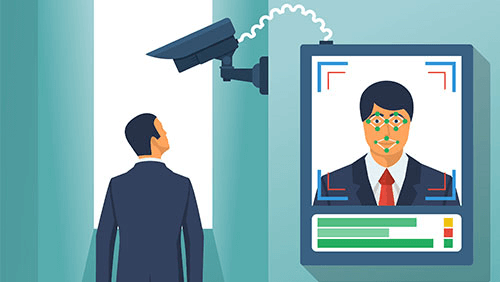

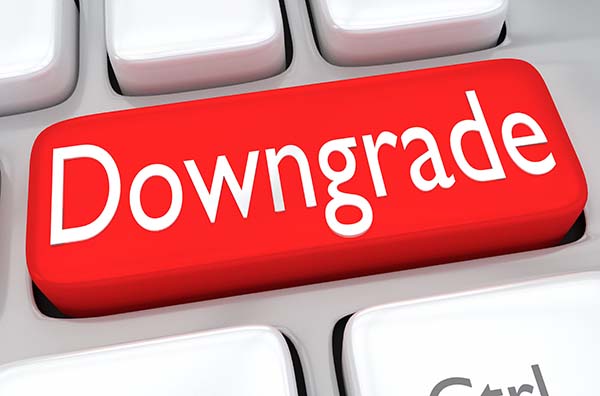



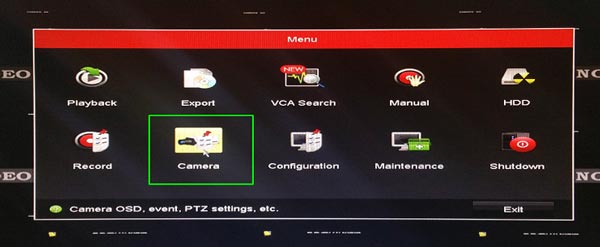
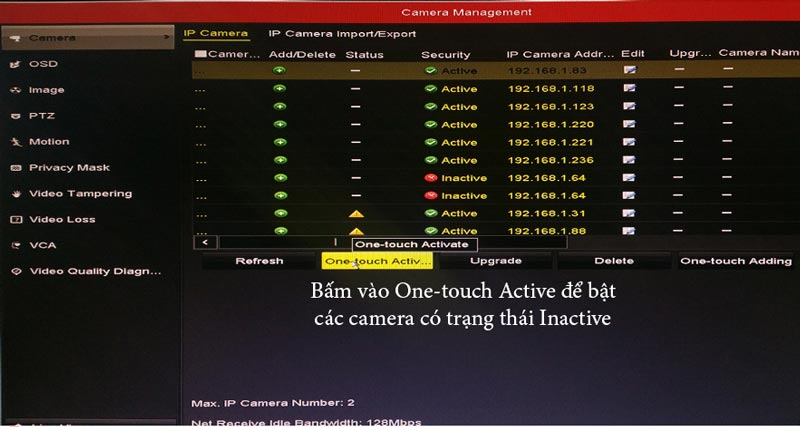
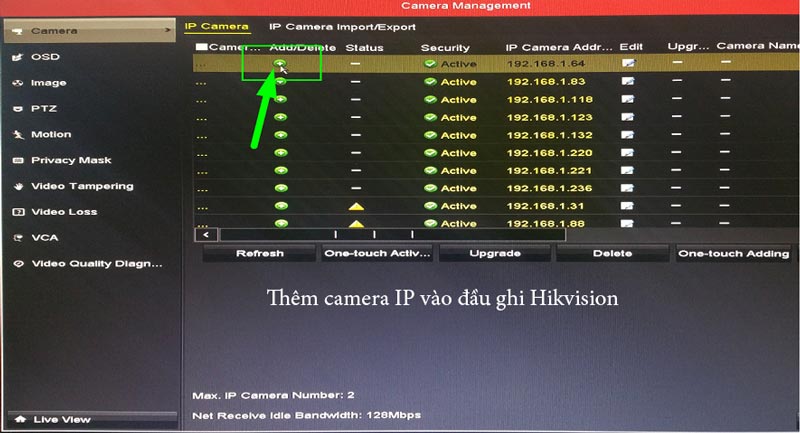
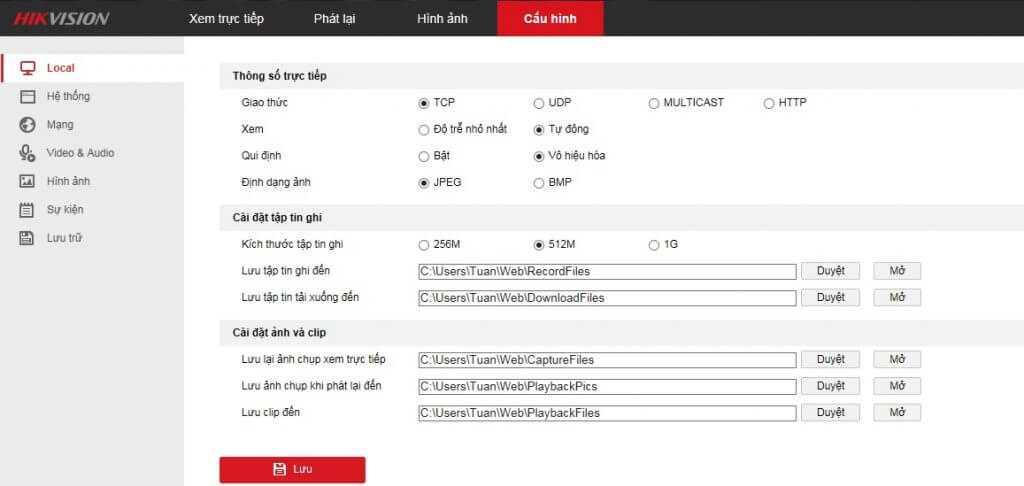
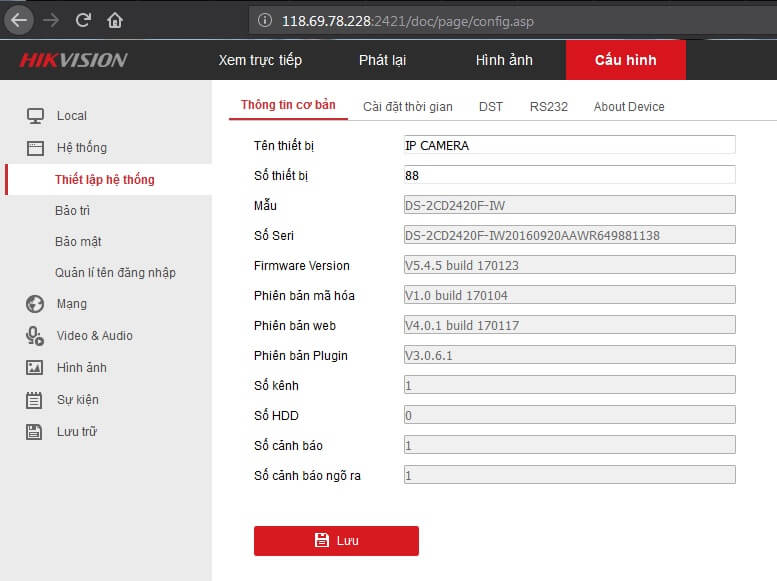

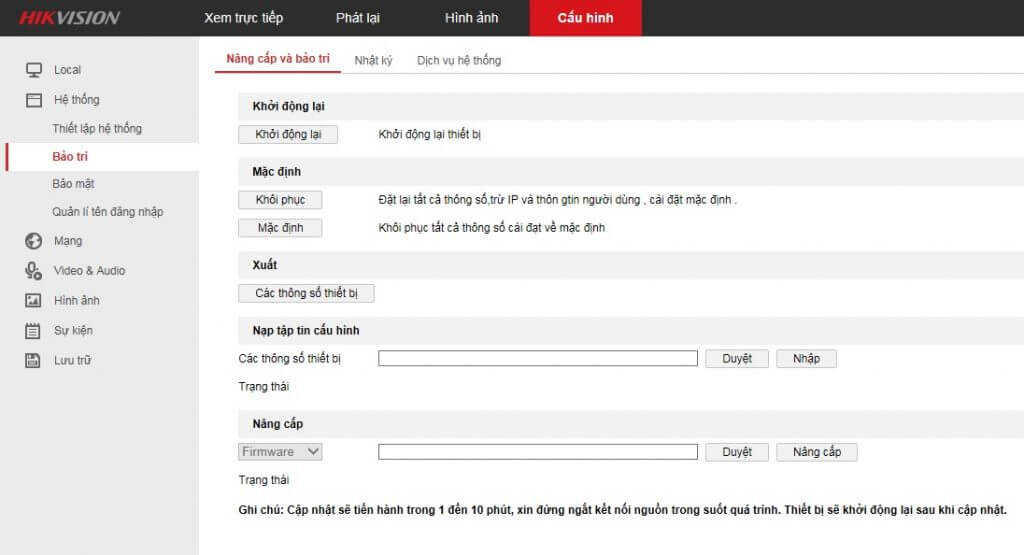
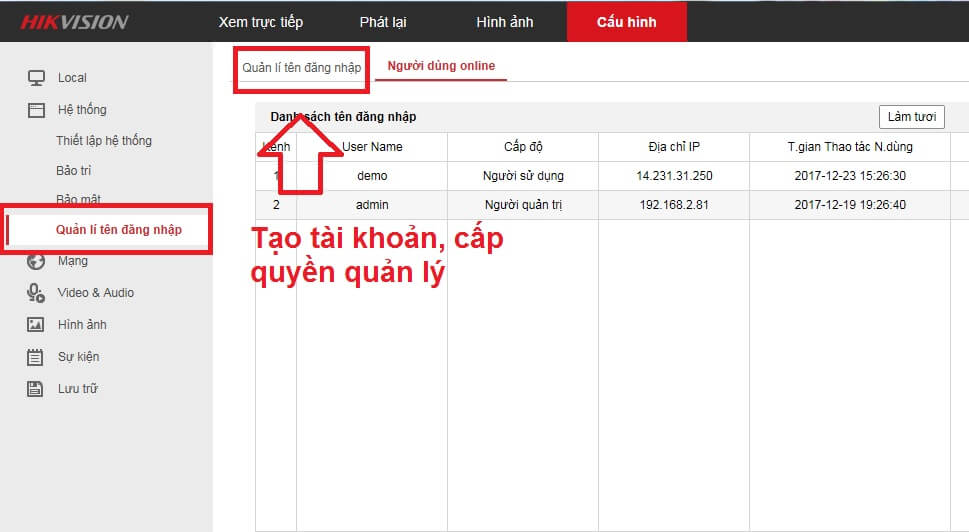
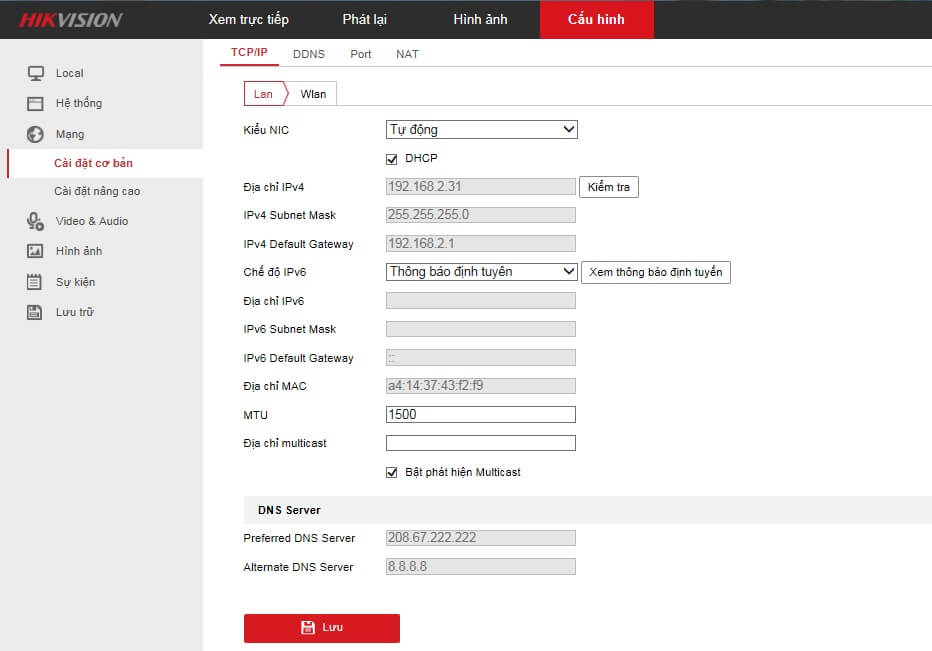
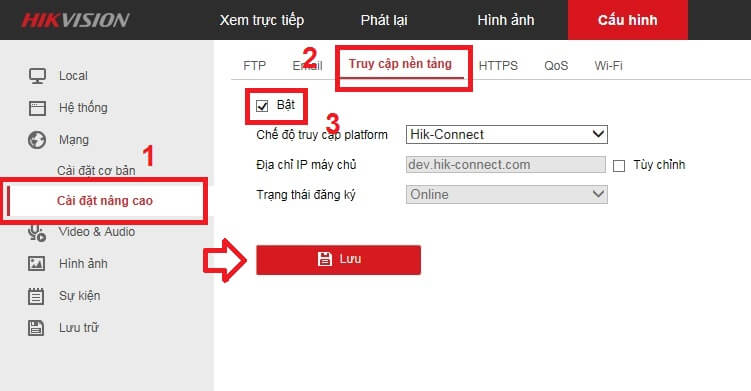
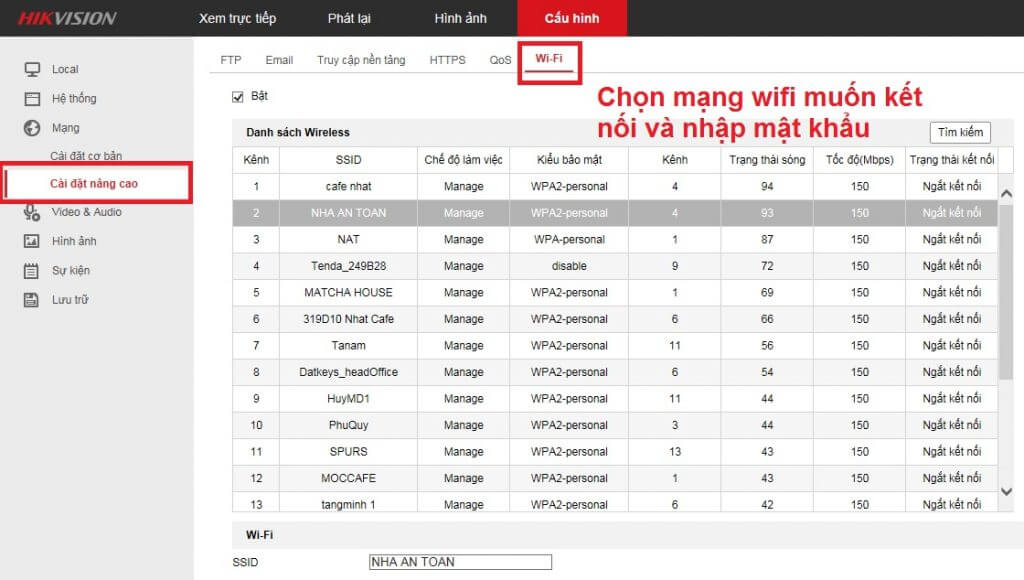
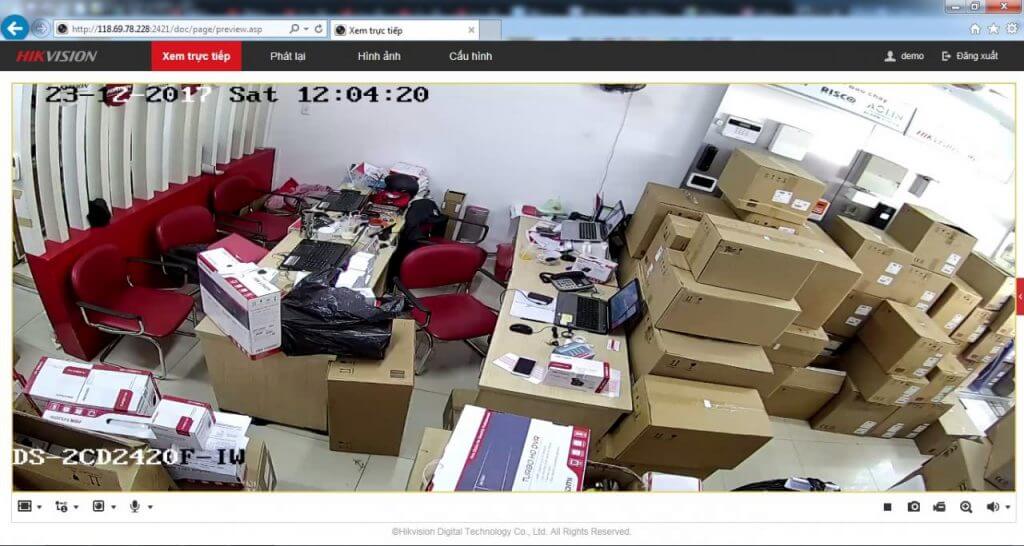
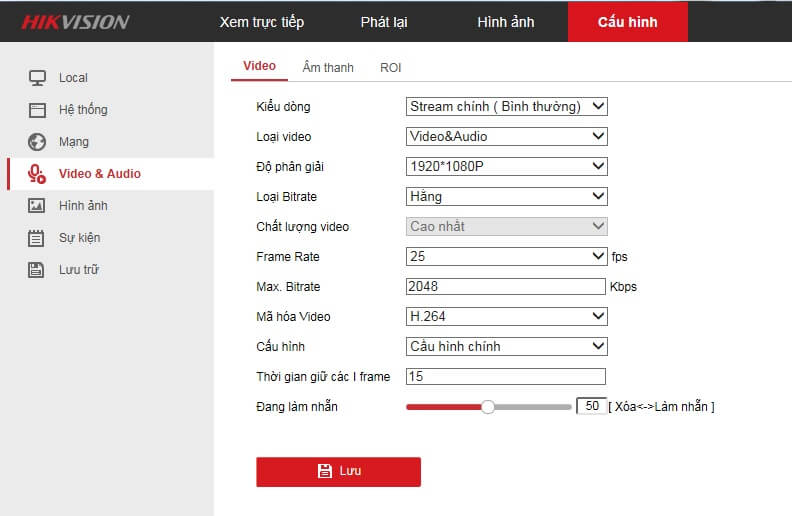
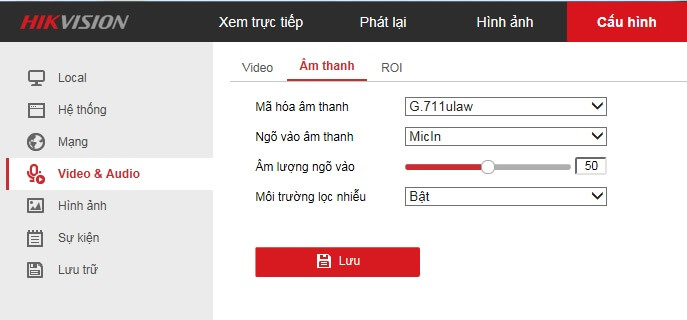
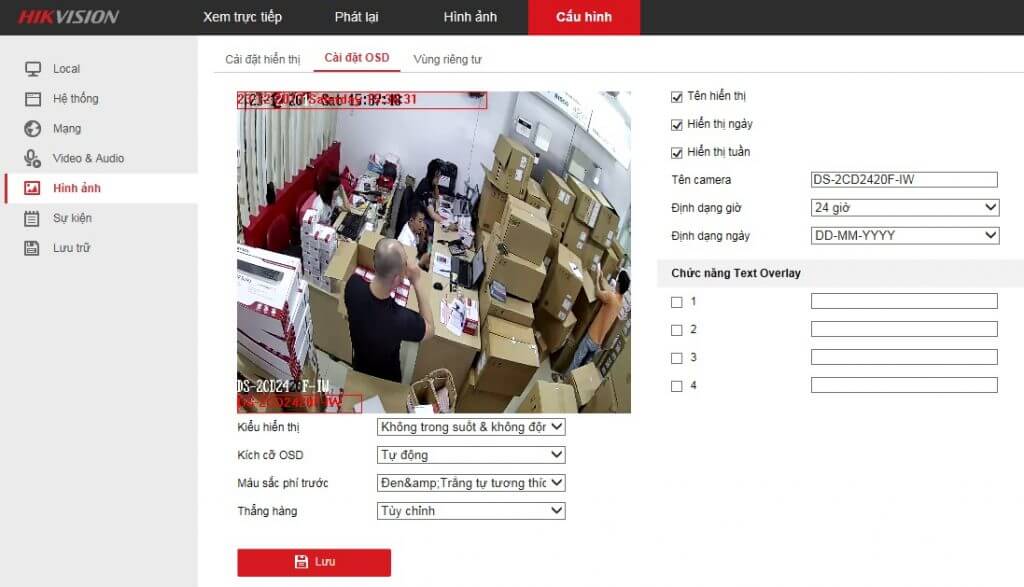
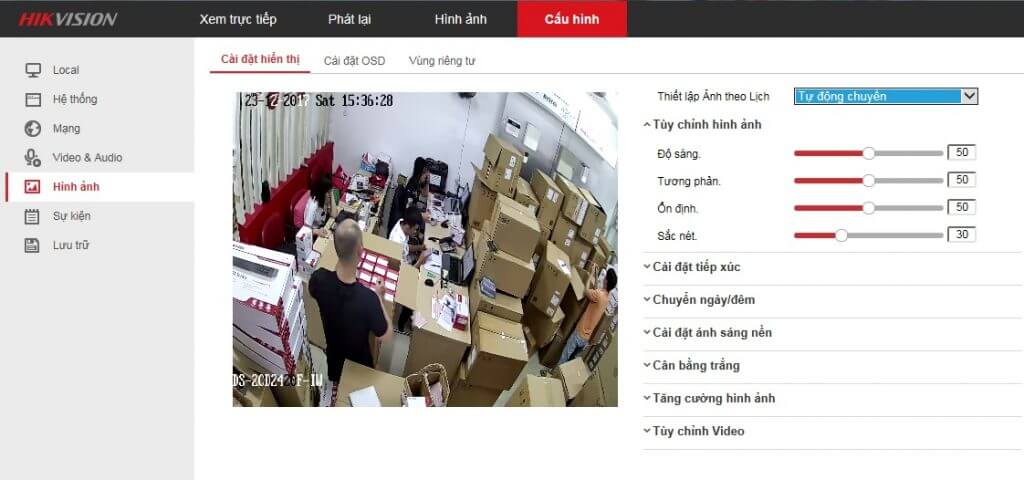
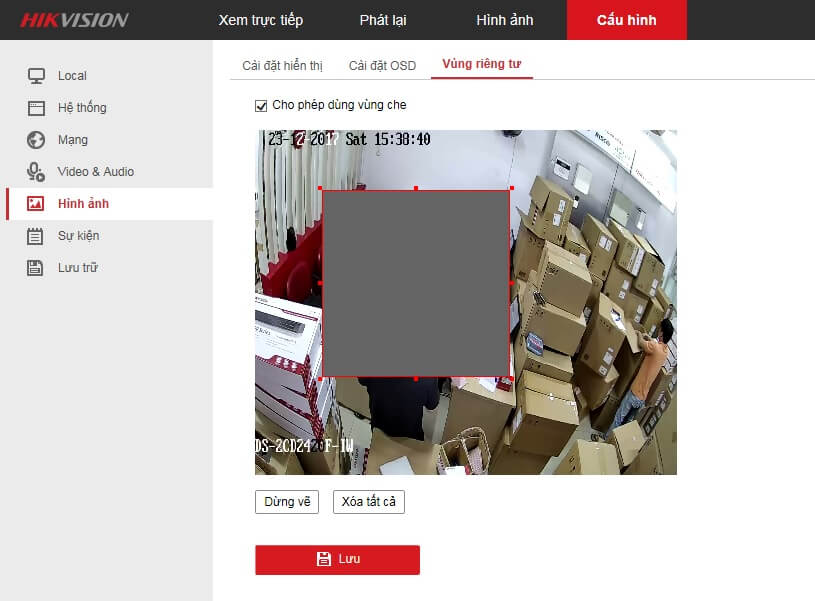
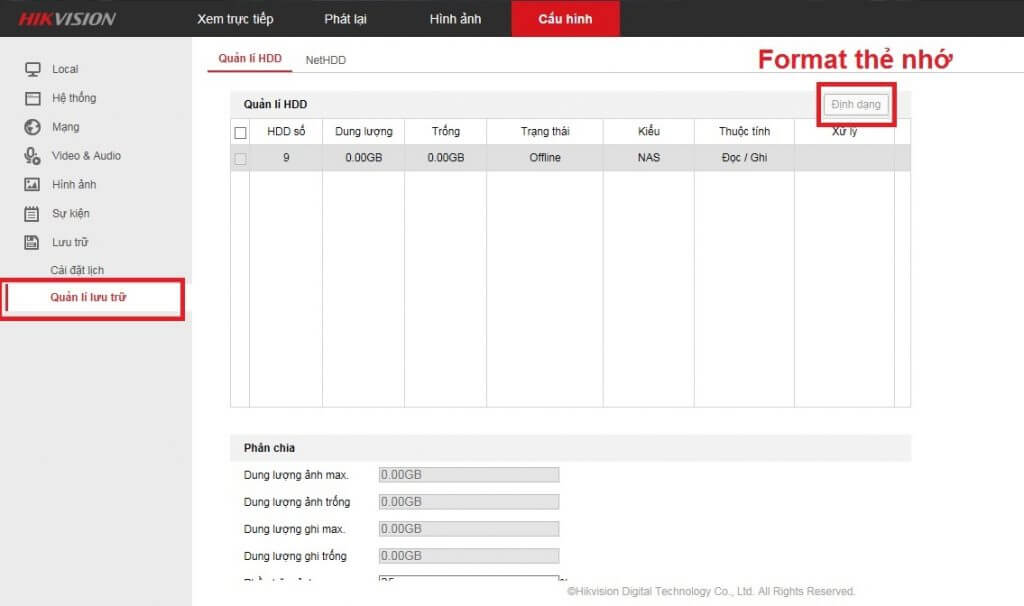
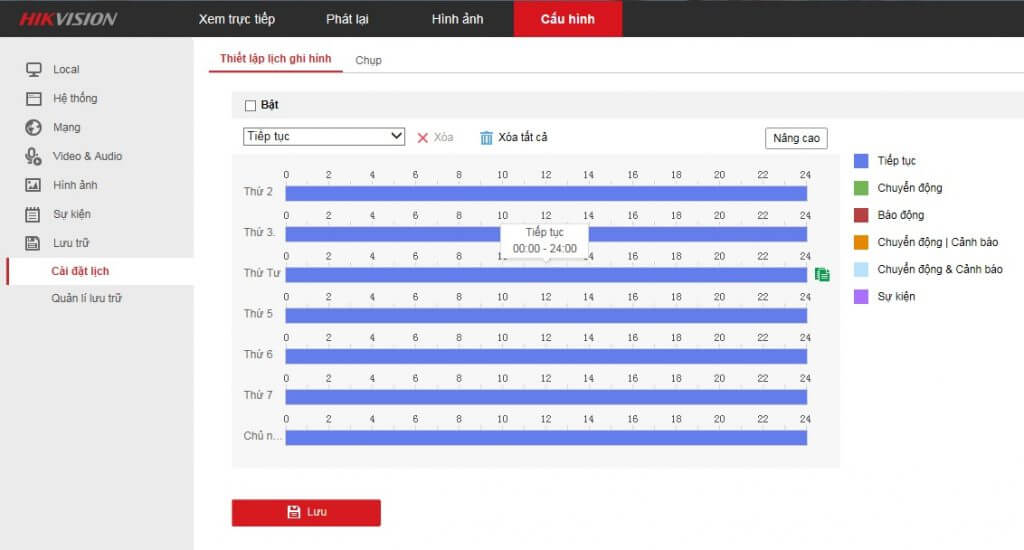
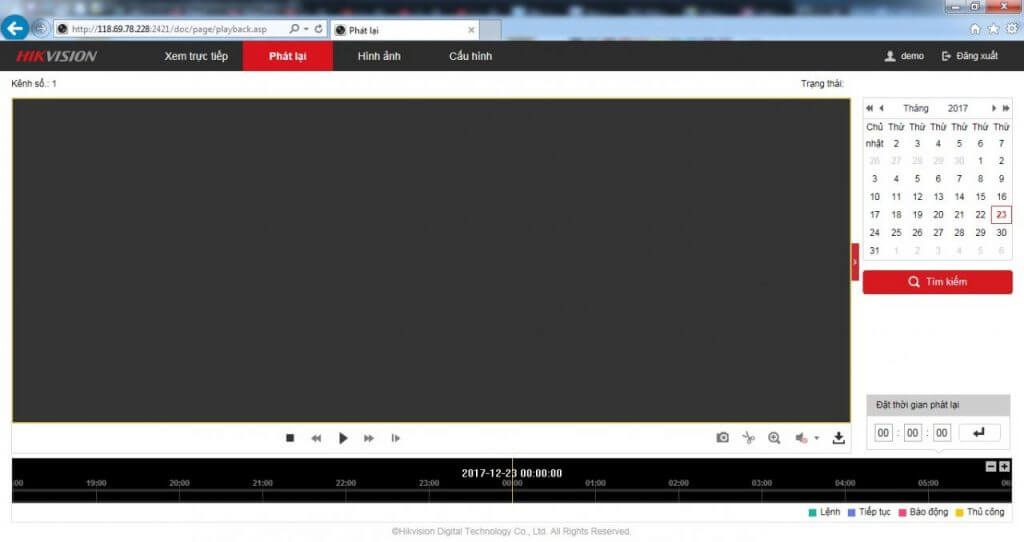
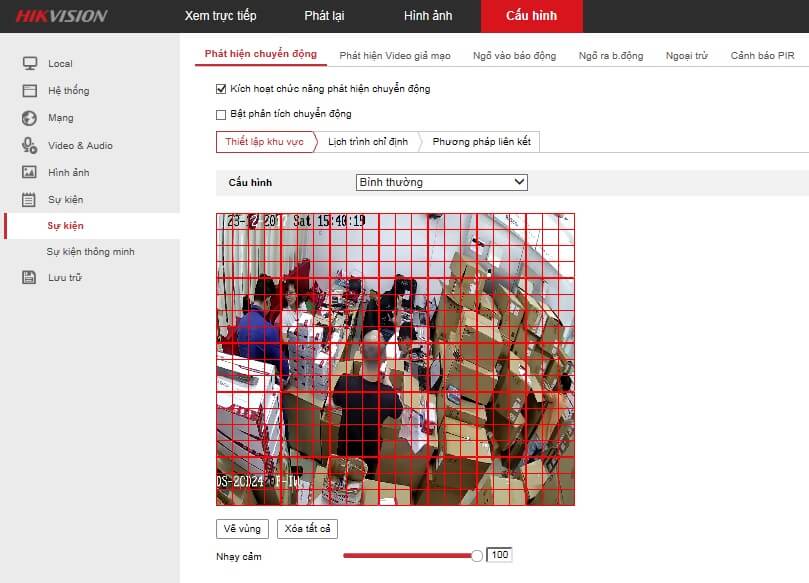
Bài viết liên quan: